Win10系统无法使用管理员账号打开应用该怎么办?
不少刚刚安装Win10操作系统的用户发现,当自己想要打开某些系统内置应用时,系统提示无法使用内置管理员账号打开。遇到这个问题该怎么办呢?接下来小编就向大家介绍Win10系统无法使用管理员账号打开应用的具体解决方法。
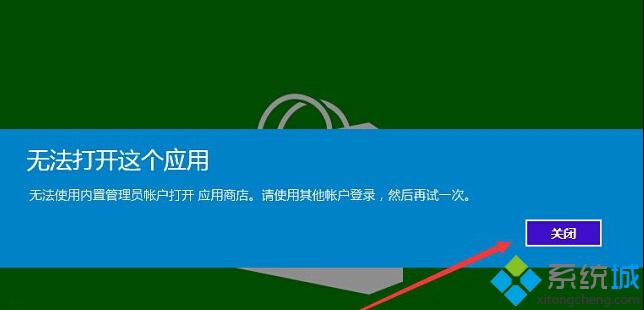
解决方法:
进入Win10桌面,按下“Win+R”快捷键打开运行命令,在运行框中输入“gpedit.msc”后回车;
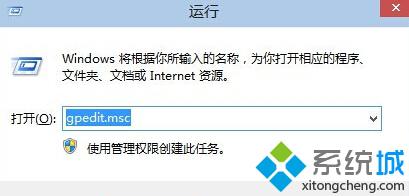
在弹出的本地组策略编辑器对话框左侧依次点击【计算机配置】→【Windows设置】→【安全设置】→【本地策略】→【安全选项】下,在右侧找到【用户账户控制:用于内置管理员账户的管理员批准模式】(系统默认为【禁用】);
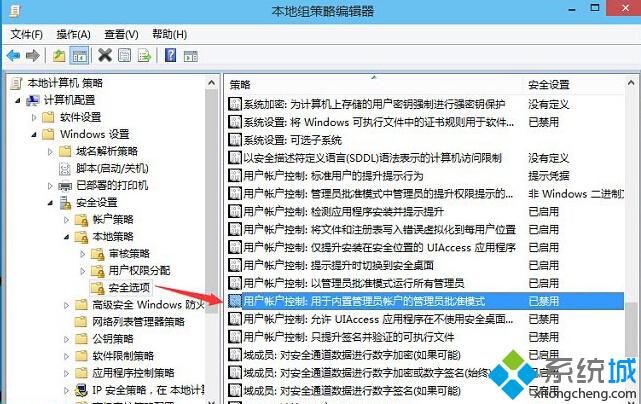
右击打开【属性】,在随后打开的属性对话框【本地安全设置】标签下,勾选【已启用】,然后点击【确定】。
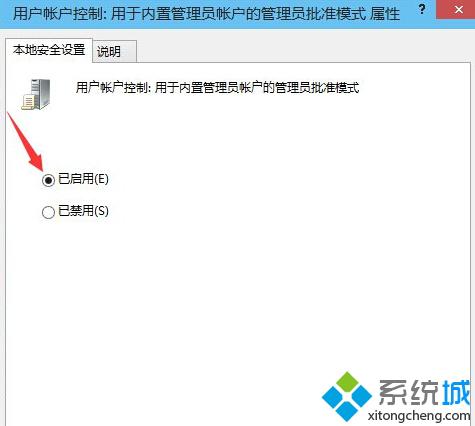
通过以上流程设置完成后,之后注销或重启系统,再次打开应用商店就不会出现上述提示了,而且当你打开其它应用程序也会显示一切正常。
相关推荐:
win10系统设置和开启管理员账户的方法【图文详解】
相关教程:必应怎么使用win10无法打开应用win7 管理员账号win8系统无法打开应用我告诉你msdn版权声明:以上内容作者已申请原创保护,未经允许不得转载,侵权必究!授权事宜、对本内容有异议或投诉,敬请联系网站管理员,我们将尽快回复您,谢谢合作!










